Comment utiliser TuneMobie Spotify Musique Convertisseur pour Mac?
TuneMobie Spotify Musique Convertisseur pour Mac, la meilleure solution de suppression de DRM Spotify et le meilleur téléchargeur de musique Spotify sur Mac, est extrêmement intuitif, facile à utiliser et puissant. Lisez le manuel d'utilisation de TuneMobie Spotify Musique Convertisseur pour Mac ci-dessous pour apprendre à convertir facilement de la musique en ligne ou Ogg Vorbis hors ligne au format MP3, M4A, WAV ou FLAC sur Mac, avec un compte gratuit ou un abonnement premium.
Tips: Si vous utilisez une version d'évaluation gratuite, vous pouvez cliquer sur Aide > Enregistrez, copiez et collez votre code de licence dans le champ vierge, puis cliquez sur le bouton Activer pour enregistrer la version complète.
Étape 1: Lancez Spotify Musique Convertisseur pour Mac
Lancez TuneMobie Spotify Musique Convertisseur pour Mac et Spotify sera également lancé automatiquement. Veuillez noter que l'application Spotify doit d'abord être installée.
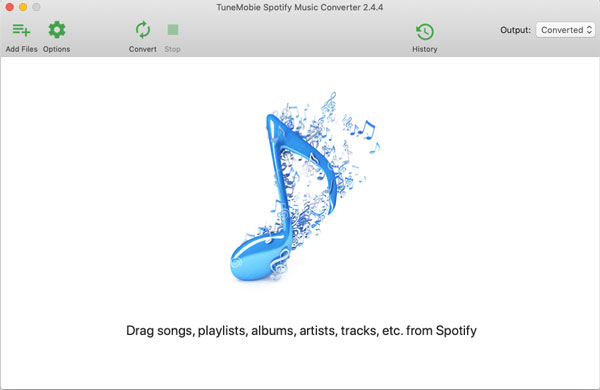
Étape 2: Ajouter des chansons, des albums ou des playlists Spotify
Il y a deux façons d'ajouter de Spotify musique au convertisseur pour télécharger et convertir.
La première façon à faire glisser des chansons, playlists, albums, artistes, etc. de Spotify à Spotify Musique Convertisseur pour Mac. Assurez-vous que Spotify et Spotify Music Converter s'affichent à l'écran pour pouvoir effectuer une opération de glisser-déposer. Si vous avez maximisé l'application Spotify, l'opération de glisser-déposer est impossible..

La deuxième façon est aussi facile mais nécessite un clic de plus. Cliquez sur le bouton "Ajouter des fichiers" en premier et vous pouvez trouver une barre de recherche au bas du programme. En fait, vous pouvez toujours utiliser l'opération de glisser-déposer ici.

Maintenant allez au Spotify, cliquez avec le bouton droit sur une chanson, un album, un artiste, un playlist etc., déplacez-vous sur "Partager" dans le menu contextuel, puis cliquez sur "Copier le lien de la chanson", "Copier le lien de l'album", "Copier le lien de l'artiste" ou " Copier le lien du playlist ". Ici, nous utilisons une playlist comme exemple. Collez le lien dans la barre de recherche et cliquez sur le bouton "+".

Étape 3: Choisir des pistes
Après avoir ajouté des chansons, des albums ou des playlists Spotify, il ouvrira la boîte de dialogue de sélection de piste. Par défaut, toutes les chansons seront vérifiées. Mais vous pouvez décocher les chansons si nécessaire. Maintenant, cliquez sur le bouton Ajouter.

Étape 4: Choisir le dossier de sortie et le format de sortie
Cliquez maintenant sur le bouton Options pour ouvrir la boîte de dialogue des préférences. Vous pouvez voir les tags Général et Avancé. Dans le tag Général, vous pouvez sélectionner le dossier de sortie souhaité. Dans le tag Avancé, vous pouvez choisir au format de soitie MP3, M4A, WAV ou FLAC, définir le taux d'échantillonnage et le bitrate. Dans chaque tag, vous pouvez cliquer sur le bouton Défaut pour restaurer les paramètres par défaut. Cliquez sur le bouton Enregistrer pour enregistrer les modifications et revenir à la liste de conversion..

Étape 5: Commencer à convertir Spotify Musique sur Mac
Maintenant, cliquez sur le bouton Convertir pour lancer la conversion Spotify en MP3/M4A. Les chansons seront converties une par une et toutes les tags ID3 telles que le titre de la chanson, l'album, l'artiste, le genre et les illustrations seront préservées.
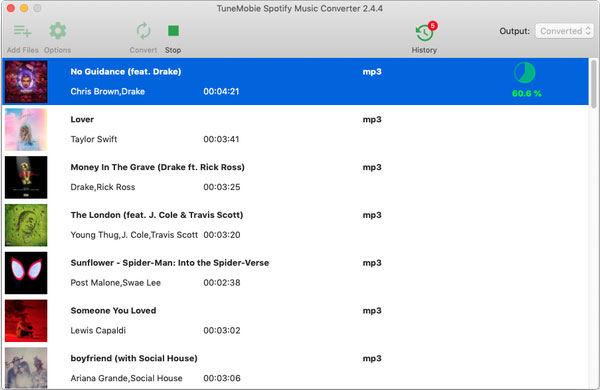
Cliquez sur le bouton Historique pour ouvrir le dossier de sortie et localiser les chansons de sortie, ou supprimer des fichiers de conversion ou de sortie si nécessaire.

Après la conversion, vous pouvez ajouter à la bibliothèque iTunes et synchroniser avec l'iPhone, l'iPod Nano / Shuffle ou l'iPad, ou copier les chansons de sortie sur votre lecteur MP3 ou tout autre appareil compatible MP3/M4A/WAV/FLAC. Profitez maintenant de Spotify musique hors ligne sans aucune limitation.


